Windows server 2008 命令行
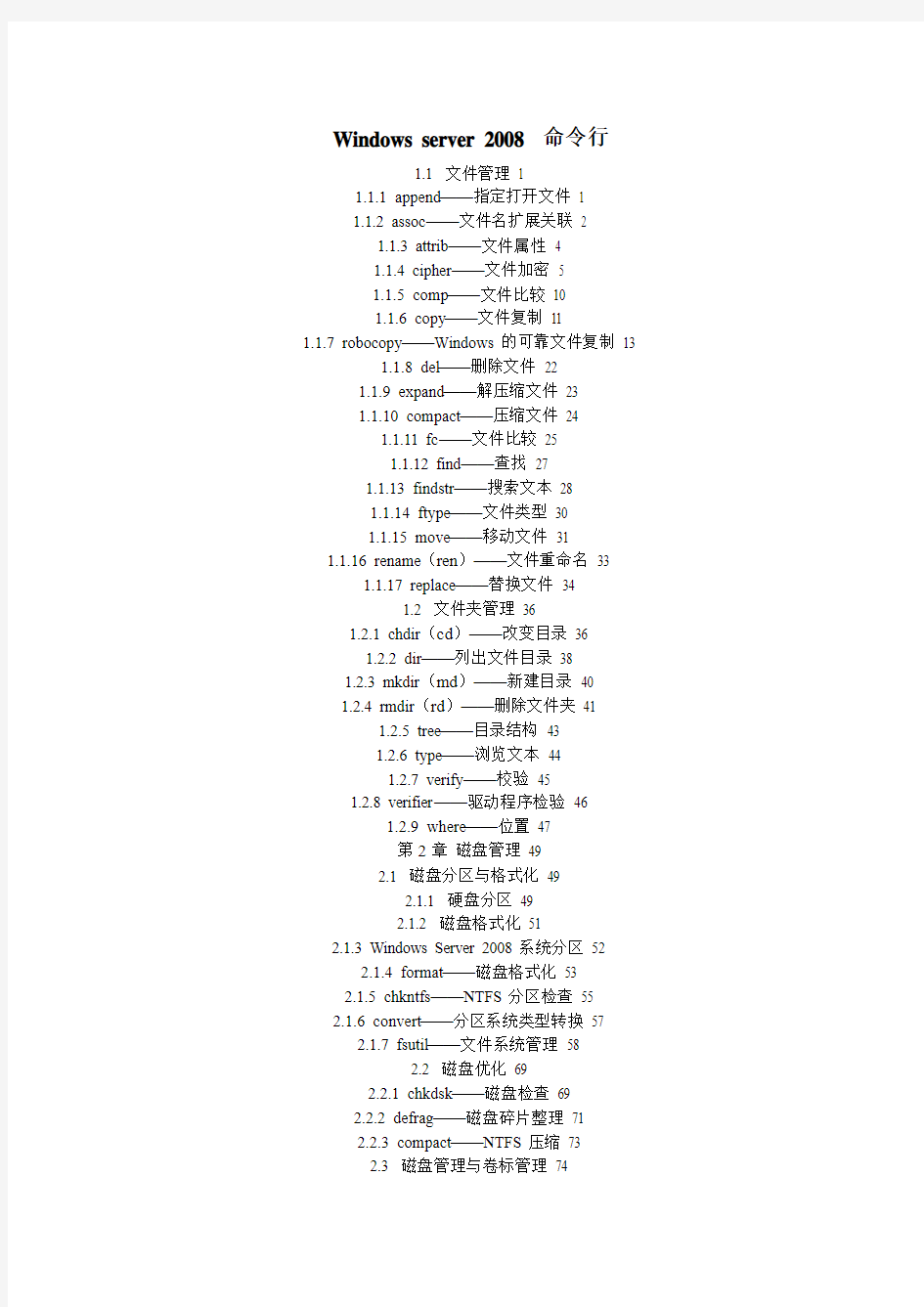

Windows server 2008 命令行
1.1 文件管理1
1.1.1 append——指定打开文件1
1.1.2 assoc——文件名扩展关联2
1.1.3 attrib——文件属性 4
1.1.4 cipher——文件加密 5
1.1.5 comp——文件比较10
1.1.6 copy——文件复制11
1.1.7 robocopy——Windows的可靠文件复制13
1.1.8 del——删除文件22
1.1.9 expand——解压缩文件23
1.1.10 compact——压缩文件24
1.1.11 fc——文件比较25
1.1.12 find——查找27
1.1.13 findstr——搜索文本28
1.1.14 ftype——文件类型30
1.1.15 move——移动文件31
1.1.16 rename(ren)——文件重命名33
1.1.17 replace——替换文件34
1.2 文件夹管理36
1.2.1 chdir(cd)——改变目录36
1.2.2 dir——列出文件目录38
1.2.3 mkdir(md)——新建目录40
1.2.4 rmdir(rd)——删除文件夹41
1.2.5 tree——目录结构43
1.2.6 type——浏览文本44
1.2.7 verify——校验45
1.2.8 verifier——驱动程序检验46
1.2.9 where——位置47
第2章磁盘管理49
2.1 磁盘分区与格式化49
2.1.1 硬盘分区49
2.1.2 磁盘格式化51
2.1.3 Windows Server 2008系统分区52
2.1.4 format——磁盘格式化53
2.1.5 chkntfs——NTFS分区检查55
2.1.6 convert——分区系统类型转换57
2.1.7 fsutil——文件系统管理58
2.2 磁盘优化69
2.2.1 chkdsk——磁盘检查69
2.2.2 defrag——磁盘碎片整理71
2.2.3 compact——NTFS压缩73
2.3 磁盘管理与卷标管理74
2.3.1 diskprt——磁盘和分区管理75
2.3.2 diskcopy——磁盘复制79
2.3.3 diskcomp——磁盘比较80
2.3.4 vssadmin——查看卷影副本81
2.3.5 subst——虚拟驱动器84
2.3.6 label——创建、修改或删除驱动器的卷标86
2.3.7 vol——卷标87
2.3.8 mountvol——设置装入点87
第3章系统管理89
3.1 屏幕显示设置89
3.1.1 chcp——活动控制台代码页89
3.1.2 cls——清屏90
3.1.3 color——屏幕色彩91
3.1.4 prompt——提示符92
3.1.5 title——命令行窗口标题94
3.2 系统基本配置94
3.2.1 country——国家设置94
3.2.2 date——系统日期97
3.2.3 time——系统时间98
3.2.4 w32tm——时间服务98
3.2.5 cmd——命令行101
3.2.6 doskey——命令行宏102
3.2.7 exit——退出命令行103
3.3 显示系统信息103
3.3.1 driverquery——查看设备驱动程序103
3.3.2 help——帮助105
3.3.3 systeminfo——系统信息105
3.3.4 ver——系统版本106
3.4 系统配置管理107
3.4.1 mem——显示内存分配107
3.4.2 msiexec——Windows Installer服务108
3.4.3 debug——调试113
3.4.4 graftabl——启用扩展字符集119
3.4.5 mode——系统设置121
3.4.6 path——路径125
3.4.7 reg——修改注册表子项125
3.4.8 regedit——注册表编辑器132
3.4.9 regsvr32——将dll文件注册为命令132
3.4.10 schtasks——任务计划132
3.5 任务管理145
3.5.1 shutdown——关闭或重启计算机145
3.5.2 start——运行146
3.5.3 tapicfg——TAPI应用程序目录分区147
3.5.4 taskkill——结束任务进程149
3.5.5 tasklist——显示任务进程151
3.6 存储的用户名和密码153
第4章活动目录管理155
4.1 域控制器的管理155
4.1.1 adprep——域控制器准备工具155
4.1.2 dcpromo——活动目录向导158
4.2 活动目录对象的管理159
4.2.1 dsquery——查找对象159
4.2.2 dsget——显示对象173
4.2.3 dsadd——添加对象186
4.2.4 dsmod——修改对象193
4.2.5 dsmove——移动对象203
4.3 组策略的管理204
4.3.1 gpresult——查看组策略204
4.3.2 gpupdate——刷新组策略206
4.3.3 ntdsutil——活动目录管理工具207
第5章网络管理210
5.1 网络测试工具210
5.1.1 ping——IP连接测试210
5.1.2 ipconfig——IP配置信息213
5.1.3 arp——地址解析215
5.1.4 route——路由216
5.1.5 netstat——网络统计信息217
5.2 网络登录与管理219
5.2.1 hostname——主机名219
5.2.2 rasdial——自动建立连接220
5.2.3 telnet——远程管理221
5.2.4 tlntadmn——远程管理Telnet Server 222
5.2.5 tracerpt——设置跟踪程序224
5.2.6 tracert——路由追踪225
5.2.7 tftp——日常文件传输协议226 5.2.8 getmac——查看网卡MAC地址227
5.2.9 nbtstat——NetBIOS统计数据228
5.3 网络配置命令230
5.3.1 set address——配置IP地址230
5.3.2 add address——添加IP地址231 5.3.3 delete address——删除IP地址232
5.3.4 show address——查看IP地址232 5.3.5 add dnsserver——添加DNS服务器233
5.3.6 delete dnsserver——删除DNS 234
5.3.7 show dnsserver——查看DNS 234
5.3.8 set winsserver——设置WINS 234
5.3.9 add winsserver——添加WINS 235 5.3.10 delete winsserver——删除WINS 235
5.3.11 show winsserver——查看WINS 235
5.3.12 show icmpstats——查看ICMP 236
5.3.13 show interface——查看网络接口统计236
5.3.14 show ipaddress——查看IP地址信息237
5.3.15 show ipnettomedia——查看ARP缓存238
5.3.16 show ipstats——查看IP统计238
5.3.17 show joins——查看加入的IP多播组238
5.3.18 show tcpconn——查看TCP连接信息239
5.3.19 show tcpstats——显示TCP统计239
5.3.20 show udpconn——查看UDP端口信息240
5.3.21 show udpstats——显示UDP统计240
5.3.22 show config——显示网络接口配置241
5.3.23 show offload——查看任务241
5.3.24 delete arpcache——删除ARP缓存241
5.3.25 从命令提示符运行netsh命令241
5.3.26 从netsh.exe命令提示符运行netsh 243
第6章网络服务管理249
6.1 网络服务249
6.1.1 mmc——管理控制台249
6.1.2 net——网络服务管理250
6.1.3 runas——作为其他用户运行272
6.1.4 sc——服务控制274
6.1.5 waitfor——同步计算机287
6.2 DHCP服务288
6.2.1 netsh dhcp 288
6.2.2 netsh dhcp server——配置DHCP服务290 6.2.3 netsh dhcp server scope——配置DHCP作用域301 6.2.4 netsh dhcp server mscope——DHCP多播域305
6.3 DNS服务——nslookup 305
6.4 文件服务308
6.4.1 cacls——设置ACL 308
6.4.2 openfiles——打开共享文件310
6.4.3 pushd——存储当前目录313
6.4.4 takeown——成为文件所有者314
6.5 证书服务——Certre9 315
6.6 终端服务318
6.6.1 change——终端服务更改318
6.6.2 cmstp——“连接管理器”服务配置319
6.6.3 finger——查看登录用户信息320
6.6.4 query——终端服务查询320
6.6.5 reset session——重置会话323
第7章系统诊断324
7.1 relog——导出性能日志文件324
7.2 typeperf——性能计数器325
7.3 unlodctr——删除计数器326
7.4 eventcreate——自定义事件327
7.5 netsh子命令——netsh诊断命令328
7.5.1 connect ieproxy——代理服务器连接328
7.5.2 connect iphost——到远程主机的连接329
7.5.3 connect mail——到OE服务器的连接329
7.5.4 connect news——设置OE新闻服务器TCP/IP连接329
7.5.5 dump——创建脚本329
7.5.6 gui——启动诊断工具329
7.5.7 ping adapter——验证与其他设备的连接330
7.5.8 ping dhcp——验证与DHCP服务器的连接330
7.5.9 ping dns——验证与DNS服务器的连接331
7.5.10 ping gateway——验证与默认网关的连接331
7.5.11 ping ip——验证与指定IP的连接332
7.5.12 ping iphost——验证与远程或本地主机的连接332
7.5.13 ping loopback——验证与环回地址的连接332
7.5.14 ping mail——验证与邮件服务器的连接332
7.5.15 ping news——验证与OE新闻服务器的连接333
7.5.16 ping wins——验证与WINS服务器的连接333
7.5.17 show adapter——显示网卡信息333
7.5.18 show all——显示所有网络对象334
7.5.19 show client——显示所有网络客户334
7.5.20 show computer——显示管理接口335
7.5.21 show dhcp——显示DHCP服务器335
7.5.22 show dns——显示DNS服务器336
7.5.23 show gateway——显示默认网关336
7.5.24 show ieproxy——显示IE代理服务器337
7.5.25 show ip——显示网卡IP地址信息337
7.5.26 show mail——显示邮件服务器338
7.5.27 show modem——显示调制解调器信息338
7.5.28 show news——显示新闻服务器的配置信息339
7.5.29 show os——显示操作系统信息339
7.5.30 show test——显示对象的连接339
7.5.31 show version——显示操作系统版本340
7.5.32 show wins——查看WINS服务器340
7.6 eventvwr——Windows 事件查看器341
7.7 wevtutil——管理Windows事件343
第8章故障恢复349
8.1 bcdedit——配置数据存储编辑器349
8.1.1 bcdedit命令简介349
8.1.2 应用于存储的bcdedit命令选项349
8.1.3 应用于存储项的bcdedit命令选项351
8.1.4 应用于项目操作的bcdedit命令选项355
8.1.5 控制输出的bcdedit命令选项357
8.1.6 控制启动管理器的bcdedit命令选项360
8.1.7 控制紧急管理服务的bcdedit命令选项363
8.1.8 控制调试的bcdedit命令选项365
8.2 系统文件的备份与恢复368
8.2.1 安装备份工具368
8.2.2 备份系统状态369
8.2.3 恢复系统状态370
8.3 pathping——显示丢失信息371
8.4 recover——数据恢复373
8.5 efc——扫描受保护的系统文件374
第9章系统安全376
9.1 Internet协议安全376
9.1.1 add filter——添加筛选器到指定的筛选器列表376
9.1.2 add filteraction——创建具有安全措施的筛选器操作378
9.1.3 add filterlist——创建指定名称的空筛选器列表379
9.1.4 add policy——创建IPSec策略379
9.1.5 add rule——创建规则380
9.1.6 delete all——删除所有IPSec策略、筛选器列表和筛选器操作382
9.1.7 delete filter——删除筛选器382
9.1.8 delete filteraction——删除筛选器操作383
9.1.9 delete filterlist——删除筛选器列表383
9.1.10 delete policy——删除IPSec 策略及所有关联规则383
9.1.11 delete rule——删除规则384
9.1.12 exportpolicy——导出IPSec策略信息384
9.1.13 importpolicy——导入IPSec策略信息385
9.1.14 set defaultrule——修改策略的默认响应规则385
9.1.15 set filteraction——修改筛选器操作386
9.1.16 set filterlist——修改筛选器列表387
9.1.17 set policy——修改IPSec 策略388
9.1.18 set store——设置当前IPSec策略的存储位置389
9.1.19 set batch——设置批更新模式389
9.1.20 set rule——更改规则390
9.1.21 show all——显示所有IPSec策略配置信息391
9.1.22 show filteraction——显示筛选器操作的配置信息392
9.1.23 show filterlist——显示筛选器列表393
9.1.24 show policy——显示IPSec 策略配置信息393
9.1.25 show gpoassignedpolicy——显示组分配策略的详细信息394
9.1.26 show rule——显示规则的详细信息395
9.1.27 show store——显示当前策略存储类型396
9.1.28 add mmpolicy——将主模式策略添加到SPD 396
9.1.29 add qmpolicy——将快速模式策略添加到SPD 397
9.1.30 add rule——添加一个规则和相关联的筛选器到SPD 398
9.1.31 delete all——从SPD中删除所有策略400
9.1.32 delete mmpolicy——SPD中删除主模式策略400
9.1.33 delete qmpolicy——从SPD中删除快速模式策略401
9.1.34 delete rule——从SPD中删除规则及与其相关联的筛选器401
9.1.35 set config——设置IPSEC配置和启动时间行为402
9.1.36 set mmpolicy——更改SPD中的主模式策略404
9.1.37 set qmpolicy——更改SPD中的快速模式策略405
9.1.38 set rule——修改SPD中的规则和相关联的筛选器406
9.1.39 show config——显示IPsec配置407
9.1.40 show all——显示SPD中所有IPSec策略及筛选器408 9.1.41 show mmfilter——从SPD中显示主模式筛选器详细信息409 9.1.42 show mmpolicy——从SPD中显示主模式策略详细信息409
9.1.43 show mmsas——显示SPD中主模式安全关联410
9.1.44 show qmfilter——从SPD中显示快速模式筛选器详细信息411 9.1.45 show qmpolicy——从SPD中显示快速模式策略详细信息412
9.1.46 show qmsas——从SPD中显示快速模式安全关联412
9.1.47 show rule——显示SPD中的规则详细信息413
9.1.48 show stats——从SPD 中显示IPsec和IKE统计信息414
9.2 ipxroute——IPX路由414
9.3 lodctr——性能计数415
9.4 logman——管理日志417
9.5 secedit——安全配置422
9.5.1 secedit /analyze 422
9.5.2 secedit /configure 424
9.5.3 secedit /export 425
9.5.4 secedit /import 426
9.5.5 secedit /validate 427
9.5.6 secedit /generaterollback 427
9.6 组策略管理工具428
9.6.1 gpoTool——检查域控制器上组策略对象428
9.6.2 gpresult——组策略结果检测工具431
9.6.3 gpupdate——组策略刷新工具434
第10章批处理和配置文件436
10.1 批处理命令436
10.1.1 break——检查Crtl+C 436
10.1.2 call——调用子批处理437
10.1.3 for——执行特定命令438
10.1.4 goto——批处理定向440
10.1.5 If——批处理条件440
10.1.6 echo——回显442
10.1.7 rem——注释443
10.1.8 pause——暂停443
10.1.9 start——运行444
10.1.10 choice命令445
10.1.11 shift——更改参数的位置447
10.2 系统配置文件448
10.2.1 buffers——磁盘缓冲区448
10.2.2 device——将驱动程序加载到内存449
10.2.3 devicehigh——加载驱动程序到高内存区449
10.2.4 echoconfig——显示消息449
10.2.5 endlocal——本地化操作450
10.2.6 set——设置环境变量450
10.2.7 setlocal——环境变量的本地化452
10.3 管道和重定向454
10.3.1 重定向操作符454
10.3.2 ——管道操作符457
10.3.3 at——制定计划458
10.3.4 edit——文本编辑器461
10.3.5 more——单屏输出463
10.3.6 sort——排序466
10.3.7 find——查找469
10.4 其他批处理符号471
10.4.1 @——隐藏本行内容471
10.4.2 ^——前导字符472
10.4.3 &——同一行中使用多个不同命令472
10.4.4 &&——如果多个命令中的一个失败即中止后续命令473
10.4.5 ]sysy[ ]sysy[——允许在字符串中包含空格473
10.4.6 ,——代替空格474
10.4.7 ;——隔开同一命令的不同目标475
10.5 通配符475
10.5.1 *——通配符命令475
10.5.2 ?——通配符命令476
关闭常见的网络端口方法
关闭常见的网络端口方法 一:135端口 135端口主要用于使用RPC(Remote Procedure Call,远程过程调用)协议并提供DCOM (分布式组件对象模型)服务。 端口说明:135端口主要用于使用RPC(Remote Procedure Call,远程过程调用)协议并提供DCOM(分布式组件对象模型)服务,通过RPC可以保证在一台计算机上运行的程序可以顺利地执行远程计算机上的代码;使用DCOM可以通过网络直接进行通信,能够跨包括HTTP协议在内的多种网络传输。 端口漏洞:相信去年很多Windows2000和Windows XP用户都中了“冲击波”病毒,该病毒就是利用RPC漏洞来攻击计算机的。RPC本身在处理通过TCP/IP的消息交换部分有一个漏洞,该漏洞是由于错误地处理格式不正确的消息造成的。该漏洞会影响到RPC与DCOM 之间的一个接口,该接口侦听的端口就是135。 操作建议:为了避免“冲击波”病毒的攻击,建议关闭该端口。 操作步骤如下: 一、单击“开始”——“运行”,输入“dcomcnfg”,单击“确定”,打开组件 服务。 二、在弹出的“组件服务”对话框中,选择“计算机”选项。
三、在“计算机”选项右边,右键单击“我的电脑”,选择“属性”。
四、在出现的“我的电脑属性”对话框“默认属性”选项卡中,去掉“在此计算 机上启用分布式COM”前的勾。 二139端口 139NetBIOS File and Print Sharing通过这个端口进入的连接试图获得NetBIOS/SMB服务。这个协议被用于Windows"文件和打印机共享"和SAMBA。在Internet 上共享自己的硬盘是可能是最常见的问题。 大量针对这一端口始于1999,后来逐渐变少。2000年又有回升。一些VBS(IE5 VisualBasic Scripting)开始将它们自己拷贝到这个端口,试图在这个端口繁殖。 这里有说到IPC$漏洞使用的是139,445端口 致命漏洞——IPC$ 其实IPC$漏洞不是一个真正意义的漏洞.通常说的IPC$漏洞其实就是指微软为了方便管理员而安置的后门-空会话。 空会话是在未提供用户名和密码的情况下与服务器建立的会话.利用空会话我们可以做很多事比如:查看远程主机共享.得到远程主机用户名原本这些功能是用来方便管理员的.不
Windows Server 2012 从入门到精通系列 之 DNS服务器
Windows Server 2012 从入门到精通系列之 DNS服务器2013-04-02 14:22:25 标签:DNS Windows2012添加标签>> 原创作品,允许转载,转载时请务必以超链接形式标明文章原始出处、作者信息和本声明。否则将追究法律责任。https://www.360docs.net/doc/e411938988.html,/12728/1169181 首先,我先来问问大家在平常上网时,访问网站用的是IP地址还是域名?大家一般都会回答是域名,因为域名要比IP地址好记忆。但大家知道吗?最终访问服务器时都是需要IP 地址的,那么怎么能够把用户输入的域名相应的解析成IP地址呢?那就是DNS服务器的作用了!今天我们就来学习一下在Windows Server 2012服务器中如何搭建管理DNS服务器。 早期使用Hosts文件解析域名,它的缺点是:1)主机名称重复。2)主机维护困难。DNS(Domain Name System域名系统)的优点:1)分布式。2)层次性。 DNS服务主要起到两个作用: 1)可以把相对应的域名解析为对应的IP地址,这叫正向解析。 2)可以把相对应的IP地址解析为对应的域名,这叫反向解析。
域名空间采用分层结构: 1、根域(root) 2、顶级域 组织域
国家或地区域 3、二级域 4、主机名 FQDN(full qualified domain name 完全合格域名)=主机名.DNS后缀,如https://www.360docs.net/doc/e411938988.html,,其中www为主机名,https://www.360docs.net/doc/e411938988.html,为DNS后缀名。DNS的区域,DNS的管理是按照区域进行管理的。 1.域名空间树形结构的一部分 2.将域名空间根据需要划分为较小区域
windows server 2008版本区别及价格
windows server 2008版本区别及价格每个Windows Server 2008 R2版本都提供了关键功能,用于支撑各种规模的业务和IT需求。点击以下的Logo或提供的链接,深入了解更多关于每个版本的知识。 Windows Server 2008 R2 Foundation是一 种成本低廉的项目级技术基础,面向的是小型企业主和IT多面手,用于支撑小型的业务。Foundation是一种成本低廉、容易部署、经过实践证实的可靠技术,为组织提供了一个基础平台,可以运行最常见的业务应用,共享信息和资源。 Windows Server 2008 R2 标准版是目前最健壮的Windows Server操作系统。它自带了改进的Web和虚拟化功能,这些功能可以提高服务器架构的可靠性和灵活性,同时还能帮助我们节省时间和成本。利用其中强大的工具,我们可以更好地控制服务器,提高配置和管理任务的效率。而且,改进的安全特性可以强化操作系统,保护你的数据和网络,为业务提供一个高度稳定可靠的基础。 Windows Server 2008 R2 Enterprise是一 个高级服务器平台,为重要应用提供了一种成本较低的高可靠性支持。它还在虚拟化、节电以及管理方面增加了新功能,使得流动办公的员工可以更方便地访问公司的资源。
Windows Server 2008 R2 数据中心是一个企业级平台,可以用于部署关键业务应用程序,以及在各种服务器上部署大规模的虚拟化方案。它改进了可用性、电源管理,并集成了移动和分支位置解决方案。通过不受限的虚拟化许可权限合并应用程序,降低了基础架构的成本。它可以支持2到64个处理器。Windows Server R2 2008数据中心提供了一个基础平台,在此基础上可以构建企业级虚拟化和按比例增加的解决方案。 Windows Web Server 2008 R2是一个强大的Web应用程序和服务平台。它拥有多功能的IIS 7.5,是一个专门面向Internet应用而设计的服务器,它改进了管理和诊断工具,在各种常用开发平台中使用它们,可以帮助我们降低架构的成本。在其中加入W eb服务器和DNS服务器角色后,这个平台的可靠性和可量测性也会得到提升,可以管理最复杂的环境——从专用的Web服务器到整个Web服务器场。 Windows HPC Server 2008*,高性能计算(H PC,High-Performance Computing)的下一版本,为高效率的HPC环境提供了企业级的工具。Windows HPC Server 2008可以有效地利用上千个处理器核心,加入了一个管理控制台,通过它可以前摄性地监控及维护系统的健康状态和稳定性。利用作业计划任务的互操作性和灵活性,我们可以在Windows和Linux的HPC平台之间进行交互,还可以支持批处理和面向服务的应用(SOA,Service Oriented Application)。
常用命令
服务器开始加电,等待片刻会自动引导操作系统,操作系统初始化完毕后会出现登录界面,输入正确的用户名:root和密码:zclroot就可以进入X 图形桌面环境了。 1.启动应用,数据库和数据交换 1).在数据库(SDB)机器上启动数据交换,在#号切到db2inst1用户: su –db2inst1 dbstart (启动数据库) 2)启动websphere:点击屏幕左下角的终端程序(贝壳状图标),然后在#后面输入 /opt/IBM/WebSphere/AppServer/bin/startServer.sh server1 提示进程号则表示启动成功,大约需要五分钟,注意:最后面是数字1不是字母l,server1前面有个空格,注意大小写字母 注:相应的停止websphere的命令为: #/opt/IBM/WebSphere/AppServer/bin/stopServer.sh server1 注意:如果在启动websphere的时候提示: ADMUO116I:正在文件 /opt/IBM/WebSphere/AppServer/bin/startServer.log 中记录工具信息 ADMUO128I:正在启动具有default概要文件的工具 ADMU3100I:正在从服务器读取配置:server1 ADMU3028I:在端口8880上检测到冲突。可能的原因:a) 已经有一个服务器server1的实例在运行b) 一些其他程序在使用端口8880 ADMU3027E:可能已经有一个服务器的实例在运行:server1
ADMU0111E:由于错误 Com.ibm.websphere.management.exception.AdminExcetption: ADMU3027E: 可能已经有一个服务器的实例在运行:server1 ,程序推出。 ADMU1211I:要获取故障的全部跟踪,使用–trace选项。 此时表示应用W ebsphere已经启动了,不需要再进行启动。 注意:如果在停止websphere的时候提示: ADMUO116I:正在文件 /opt/IBM/WebSphere/AppServer/bin/startServer.log 中记录工具信息 ADMUO128I:正在启动具有default概要文件的工具 ADMU3100I:正在从服务器读取配置:server1 ADMUO509I:无法到达 server “server1”.服务器看上去已经停止。 ADMUO211I:在文件 /opt/IBM/WebSphere/AppServer/bin/stopServer.log 中可以看到错误的信息 表示此时:应用W ebsphere现在处在停止状态,需要启动。 3)在数据库(SDB)机器上启动数据交换,在#号切到db2inst1用户: su –db2inst1 >cd server >showsjjh (查看数据交换,如果有四行表示数据交换已经启动。) > stopsjjh (停止数据交换) >showsjjh (查看数据交换,到没有命令行显示为止) >loadsjjh (启动数据交换) >showsjjh (查看数据交换信息) 出现如上四条信息为正常启动了数据交换 2.重启及开关机命令 #reboot重新启动计算机 #shutdown -r now 重新启动计算机,停止服务后重新启动计算机 #shutdown -h now 关闭计算机,停止服务后再关闭系统 #halt 关闭计算机,强制关闭 一般用shutdown -r now,在重启系统是关闭相关服务,shutdown -h now也是如此。 3.备份 #su –db2inst1 >db2 force applications all (切断目前所有与数据库的连接,可以多执行几次) >db2 backup db sino to /db2log (备份目录) 若备份成功会返回提示,并生成一个时间戳,所谓时间戳就是一串记录当前“年月日时分秒”的数字,形如20070212152930,也包含在新生成的备份文件的文件名里。 压缩命令 tar -cvfz sino20070317(压缩后的文件名).tar.gz 被压缩的文件名
H3C交换机常用命令及注释
H3C交换机常用命令及注释 1、system-view 进入系统视图模式 2、sysname 为设备命名 3、display current-configuration 当前配置情况 4、language-mode Chinese|English 中英文切换 5、interface Ethernet 1/0/1 进入以太网端口视图 6、port link-type Access|Trunk|Hybrid 设置端口访问模式 7、undo shutdown 打开以太网端口 8、shutdown 关闭以太网端口 9、quit 退出当前视图模式 10、vlan 10 创建VLAN 10并进入VLAN 10的视图模式 11、port access vlan 10 在端口模式下将当前端口加入到vlan 10中 12、port E1/0/2 to E1/0/5 在VLAN模式下将指定端口加入到当前vlan中 13、port trunk permit vlan all 允许所有的vlan 通过 H3C路由器 1、system-view 进入系统视图模式 2、sysname R1 为设备命名为R1 3、display ip routing-table 显示当前路由表 4、language-mode Chinese|English 中英文切换 5、interface Ethernet 0/0 进入以太网端口视图 6、ip address 192.168.1.1 255.255.255.0 配置IP地址和子网掩码 7、undo shutdown 打开以太网端口 8、shutdown 关闭以太网端口 9、quit 退出当前视图模式 10、ip route-static 192.168.2.0 255.255.255.0 192.168.12.2 description To.R2 配置静态路由11、ip route-static 0.0.0.0 0.0.0.0 192.168.12.2 description To.R2 配置默认的路由 H3C S3100 Switch H3C S3600 Switch H3C MSR 20-20 Router ################ 1、调整超级终端的显示字号; 2、捕获超级终端操作命令行,以备日后查对; 3、language-mode Chinese|English 中英文切换; 4、复制命令到超级终端命令行,粘贴到主机; 5、交换机清除配置:
windows-server-的基本设置试题教学内容
第二单元测试题 一、填空题 (1)Windows Server 2008 中的角色和功能,相当于Windows Server 2003 中的Windows组件,其中重要的组件划分成了角色,不太重要的服务和增加服务器的功能被划分成了功能。 (2)系统变量中,Path 变量定义了系统搜索可执行文件的路径, Windir定义了Windows的目录。 (3)用户配置文件其实是一个文件夹,这个文件夹位于 “\Documents and Settings”下,并且以用户名来命名。 (4)通过 MMC,用户可以将常用的管理工具集中到一个窗口界面中, 从而通过一个窗口就可以管理不同的管理工具。 (5) 一般情况下,建议用户将显示刷新频率设置为75Hz以上。 (6)Windows Server 2008 系统登录成功后将显示“初始配置任务” 窗口,通过此窗口用户可以根据需要对系统进行初始配置,包括3个任务:提供计算机信息、更新服务器、自定义服务器。 (7)页面文件夹的最大值可以设置得越大越好,通常建议将它设置为 最小值的2~3倍。 (8)set命令不仅可以显示当前的环境变量,也可以删除和修改变量。 (9)“自定义服务器“包括启用添加角色、添加功能、启用远程桌面、 配置Windows防火墙4个方面。 (10)管理员添加功能不会作为服务器的只要功能,但可以增强安装 的角色的功能。 (11)如果列表中没有75Hz及其以上的刷新频率,则需要先适当调低 显示器分辨率,然后再进行刷新的设置。
(12)MMC由分成两个窗格的窗口组成,左侧窗格为控制台树,显示 控制台中可以使用的项目;右侧窗格则列出左侧项目的详细信息和有个功能,包括网页、图形、图表、表格和列。 二、选择题 (1)在Windows Server 2008 系统中,如果要输入DOS命令,则在 “运行”对话框中输入(A)。 A . CMD B . MMC C . AUTOEXE D . TTY (2)Windows Server 2008 系统安装时生成的 Documents and Settings、Windows 以及Windows\System32文件夹是不能随意更改的,因为它们是(D) A . Windows的桌面 B . Windows正常运行时所必需的应用软件文件夹 C . Windows 正常运行时所必需的用户文件夹 D . Windows正常运行时所必需的系统文件夹 (3)启用Windows自动更新和反馈功能,不能进行手动配置设置的是 (C) A . Windows自动更新 B . Windows 错误报告 C . Windows激活 D . 客户体 验改善计划 (4)远程桌面被启用后,服务器操作系统被打开的端口为(B) A . 80 B . 3389 C . 8080 D . 1024
常用端口号与对应的服务以及端口关闭
常用端口号与对应的服务以及端口关闭 端口简介:本文介绍端口的概念,分类,以及如何关闭/开启一个端口 21端口:21端口主要用于FTP(File Transfer Protocol,文件传输协议)服务。 23端口:23端口主要用于Telnet(远程登录)服务,是Internet上普遍采用的登录和仿真程序。 25端口:25端口为SMTP(Simple Mail Transfer Protocol,简单邮件传输协议)服务器所开放,主要用于发送邮件,如今绝大多数邮件服务器都使用该协议。 53端口:53端口为DNS(Domain Name Server,域名服务器)服务器所开放,主要用于域名解析,DNS 服务在NT系统中使用的最为广泛。 67、68端口:67、68端口分别是为Bootp服务的Bootstrap Protocol Server(引导程序协议服务端)和Bootstrap Protocol Client(引导程序协议客户端)开放的端口。 69端口:TFTP是Cisco公司开发的一个简单文件传输协议,类似于FTP。 79端口:79端口是为Finger服务开放的,主要用于查询远程主机在线用户、操作系统类型以及是否缓冲区溢出等用户的详细信息。 80端口:80端口是为HTTP(HyperText Transport Protocol,超文本传输协议)开放的,这是上网冲浪使用最多的协议,主要用于在WWW(World Wide Web,万维网)服务上传输信息的协议。 99端口:99端口是用于一个名为“Metagram Relay”(亚对策延时)的服务,该服务比较少见,一般是用不到的。 109、110端口:109端口是为POP2(Post Office Protocol Version 2,邮局协议2)服务开放的,110端口是为POP3(邮件协议3)服务开放的,POP2、POP3都是主要用于接收邮件的。 111端口:111端口是SUN公司的RPC(Remote Procedure Call,远程过程调用)服务所开放的端口,主要用于分布式系统中不同计算机的内部进程通信,RPC在多种网络服务中都是很重要的组件。 113端口:113端口主要用于Windows的“Authentication Service”(验证服务)。 119端口:119端口是为“Network News Transfer Protocol”(网络新闻组传输协议,简称NNTP)开放的。 135端口:135端口主要用于使用RPC(Remote Procedure Call,远程过程调用)协议并提供DCOM(分布式组件对象模型)服务。
Windows Server 2008的基本配置
实验二Windows Server 2008的基本配置 一、实验目的 1、掌握Windows Server 2008的基本配置 2、掌握MMC控制台的使用 二、实验环境 1、安装有Windows Server 2008虚拟机软件的计算机 三、实验作业 将操作结果数据保存到WORD文档中,名称为班级-姓名-学号.doc,例如1班张三1号的文件名为:1-张三-01.doc。 操作结束将实验作业文档提交。 四、实验内容 1、修改计算机名 在桌面中选择【计算机】图标右击选择【属性】,单击【高级系统设置】,打开【系统属性】对话框,选择【计算机名】选项卡,单击【更改】按钮,更改计算机名称,命名为student班级学号,例如1班一号的计算机名称为:student101。 将修改后计算机名的【系统属性】的【计算机名】选项卡截图到实验作业中。 2、配置TCP/IP参数 (1)查看当前计算机的TCP/IP参数 右键单击桌面上的【网络】,选择【属性】,或者在桌面右下角单击【网络连接】图标,选择【网络和共享中心】,则打开【网络和共享中心】
对话框。 单击【查看状态】,显示【本地连接状态】对话框
单击【详细信息】,可以查看当前计算机TCP/IP的配置信息,截图记录到实验作业中。 (2)设置静态IP地址 在上图中选择【属性】单击,打开【本地连接属性】对话框
双击Internet协议版本4(TCP/IPV4)或单击后选择【属性】
自己设置静态IP信息:IP地址:192.168.0.XXX(XXX为本人的班级学号,例如1班1号为192.168.0.101);子网掩码:255.255.255.0。设置结束,再次查看当前计算机的TCP/IP参数,并将查看结果截图到实验作业中。 3、设置网络发现和共享 (1)打开【网络和共享中心】,设置网络发现、文件共享的启用。
Windows Server 2008学习笔记
●Server 2008下安装“安装增强功能”的方法:保持虚拟光驱为空,鼠标单击 “安装增强功能”,然后操作如下: 进行增强功能插件的安装即可。 ●Server 2008 R2可扮演很多角色,如:DNS、DHCP服务器等,当你安装这 些角色后,系统会自动创建用来管理这些角色的工具(即:开始/管理工具/下的“服务器管理器”); ●Win 7同样也有这个功能,但要求下载安装工具:Remote Server Administrator Tools for Windows 7(Windows 7的远程服务器管理工具),安装完成之后:开始/控制面版/程序/打开或关闭Windows功能,即可正常使用。 ●若安装Server 2008时是采用.iso的镜像文件分别进行安装,则不存在Mac 地址冲突的可能性,但该方法较慢;若是先安装好一台机器,再进行“导出” 后再“导入”的方法得到另一台机器,会比较快,但由于两台机器的“Mac 地址”相同(虚拟机环境下不会报错,就如同实际当中的“机器名相同”、“IP 地址冲突”时导致两台机器不能相互通讯一样),会导致这两台机器不能通信,则必须进行“Mac地址”的刷新才行,具体如下图:
要保证两台虚拟机能正常通讯,必须满足下列几个条件: 1、Mac地址不能相同; 2、机器名不能重名; 3、IP地址不能相同; 4、虚拟机的网卡模式:Bridge(桥椄); 5、防火墙处于关闭状态; 6、Routing and Remote Access服务处于开启状态(不是必需的),如下:
●DNS主服务器(Primary Server)可直接在该管辖区域内添加、删除和修改记录, 存储着区域数据资源的主副本(Master copy),而辅助服务器(Secondary Server)则只能从主服务器复制数据,且对这些记录无修改权限,存储着副本记录(replica)。 一般了解:主机服务器(Master Server) 可能是存储该区域主副本的主服务器,也可能是存储副本数据的辅助服务器。 唯缓存服务器(Caching-only Server):无任何新建区域,当它接收到dns客户端的查询请求时,它会帮助dns客户端向其它dns服务器来查询,然后将查询到的记录存储到缓存区,并将该记录提供给客户端。当再次有客户查询该记录时,能够快速地提供给客户。适于远端分公司的安装。 ●递归查询发生在dns客户端向dns服务器提出查询请求时; 迭代查询发生在dns服务器与dns服务器之间的查询; ●使用Hosts文件进行解析:一般用于客户端。该文件用来存储主机名与IP的 对应数据。事实上DNS客户端在查找主机的IP地址时,它会先检查自己计算机内的HOSTS文件,看看文件内是否有该主机的IP地址,若找不到数据,才会向DNS服务器提交查询。 如:在hosts文件末加了一条记录“113.92.32.12 https://www.360docs.net/doc/e411938988.html,” 验证方法: C:\Users\Administrator>ping https://www.360docs.net/doc/e411938988.html, 正在Ping https://www.360docs.net/doc/e411938988.html, [113.92.32.12] 具有32 字节的数据: 来自192.168.10.130 的回复: 目标主机无法访问。 来自192.168.10.130 的回复: 目标主机无法访问。 来自192.168.10.130 的回复: 目标主机无法访问。 来自192.168.10.130 的回复: 目标主机无法访问。 113.92.32.12 的Ping 统计信息: 数据包: 已发送= 4,已接收= 4,丢失= 0 (0% 丢失) ●客户端在进行域名解析时,若使用TCP/IP程序(如:浏览器、telnet程序、
Windows-Server-2008的特性
概述 Windows Server 2008是微软最新一个服务器操作系统的名称,它继承Windows Server 2003。Windows Server 2008在进行开发及测试时的代号为"Windows Server Longhorn"。 Windows Server 2008是一套相等于Windows Vista(代号为Longhorn)的服务器系统,两者很可能将会拥有很多相同功能;Vista及Server2008与XP及Server2003间存在相似的关系。(XP和Server 2003的代号分别为Whistler及Whistler Server) Microsoft Windows Server 2008代表了下一代Windows Server。使用Windows Server 2008,IT专业人员对其服务器和网络基础结构的控制能力更强,从而可重点关注关键业务需求。Windows Server 2008通过加强操作系统和保护网络环境提高了安全性。通过加快IT系统的部署与维护、使服务器和应用程序的合并与虚拟化更加简单、提供直观管理工具,Windows Server2008还为IT专业人员提供了灵活性。Windows Server 2008为任何组织的服务器和网络基础结构奠定了最好的基础。 Microsoft Windows Server2008用于在虚拟化工作负载、支持应用程序和保护网络方面向组织提供最高效的平台。它为开发和可靠地承载Web应用程序和服务提供了一个安全、易于管理的平台。从工作组到数据中心,Windows Server2008都提供了令人兴奋且很有价值的新功能,对基本操作系统做出了重大改进。 Windows Server 2008完全基于64位技术,在性能和管理等方面系统的整体优势相当明显。在此之前,企业对信息化的重视越来越强,服务
常用命令技术
划分端口VLAN 技术 interface GigabitEthernet1/0/2 port link-mode bridge port access vlan 5 将端口划分到VLAN 5中,端口连接终端设备 interface Ten-GigabitEthernet1/0/32 port link-mode bridge port link-type trunk undo port trunk permit vlan 1 port trunk permit vlan 2 to 4094 将端口32口修改成trunk 模式,使交换机之间可以互通,此处是允许所有VLAN 通过,除VLAN 1 备注:如果想方便,可以输入interface range GigabitEthernet1/0/2 to GigabitEthernet1/0/10,次命令是批量修改命令 开启远程管理功能 针对S5560-EI汇聚交换机的命令: local-user admin class manage password sim h3jy@admin service-type telnet authorization-attribute user-role level-15 这是创建用户和密码 user-interface vty 0 4 authentication-mode scheme 这是配置telnet 登录信息 user-role level-15 telnet server enable 这是开启telnet 功能 针对S5510接入交换机的命令: local-user admin authorization-attribute level 3 password sim h3jy@admin service-type telnet user-interface vty 0 4 authentication-mode scheme user privilege level 3 telnet server enable 创建虚接口命令 interface Vlan-interface100 ip address 10.10.1.3 255.255.255.0 就是创建接口地址(前提是已经有了VLAN 100,如果没有必须提前创建) 创建VLAN以及添加备注
Windows server 2008服务器角色与功能
Windows server 2008服务器角色与功能 以往,在Windows Server 2000/2003系统中,我们要增加或删除像DNS服务器这样的功能,需要用过"添加/删除Widnows组件"实现。而在Windows Server 2008中,"添加/删除Widnows组件"再也不见了,取而代之的是通过服务器管理器里面的"角色"和"功能"实现。像DNS服务器、文件服务器、打印服务等等都会被视为一种"角色"存在,而故障转移集群、组策略管理等等这样的任务则被视为"功能"。通过角色与功能的增减,就可以实现几乎所有的服务器任务。 那么,在Windows Server 2008里面,服务器的角色与功能到底有什么不同呢?微软告诉我们,服务器角色指的是服务器的主要功能。管理员可以选择整个计算机专用于一个服务器角色,或在单台计算机上安装多个服务器角色。每个角色可以包括一个或多个角色服务。比如上面提到的DNS服务器就是一个角色;而功能则提供对服务器的辅助或支持。通常,管理员添加功能不会作为服务器的主要功能,但可以增强安装的角色的功能。像故障转移集群,是管理员可以在安装了特定的服务器角色后安装的功能(如文件服务),以将冗余添加到文件服务并缩短可能的灾难恢复时间。 在Windows Server 2008中,随附了17个角色和35个功能,分别如下: 服务器角色 角色名称 描述 Active Directory 证书服务 Active Directory(R) 证书服务(AD CS) 提供可自定义的服务,用于创建并管理在采用公钥技术的软件安全系统中使用的公钥证书。组织可使用Active Directory 证书服务通过将个人、设备或服务的标识与相应的私钥进行绑定来增强安全性。Active Directory 证书服务还包括允许在各种可伸缩环境中管理证书注册及吊销的功能。 Active Directory 证书服务所支持的应用领域包括安全/多用途Internet 邮件扩展(S/MIM E)、安全的无线网络、虚拟专用网络(VPN)、Internet 协议安全(IPsec)、加密文件系统(E FS)、智能卡登录、安全套接字层/传输层安全(SSL/TLS) 以及数字签名。 Active Directory 域服务 Active Directory 域服务(AD DS) 存储有关网络上的用户、计算机和其他设备的信息。AD DS 帮助管理员安全地管理此信息并促使在用户之间实现资源共享和协作。此外,为了安装启用目录的应用程序(如Microsoft Exchange Server)并应用其他 Windows Server 技术(如“组策略”),还需要在网络上安装AD DS。
常用端口与对应的服务
常用端口号与对应的服务以及端口关闭 21端口:21端口主要用于FTP(File Transfer Protocol,文件传输协议)服务。 23端口:23端口主要用于Telnet(远程登录)服务,是Internet上普遍采用的登录和仿真程序。 25端口:25端口为SMTP(Simple Mail Transfer Protocol,简单邮件传输协议)服务器所开放,主要用于发送邮件,如今绝大多数邮件服务器都使用该协议。 53端口:53端口为DNS(Domain Name Server,域名服务器)服务器所开放,主要用于域名解析,DNS 服务在NT系统中使用的最为广泛。 67、68端口:67、68端口分别是为Bootp服务的Bootstrap Protocol Server(引导程序协议服务端)和Bootstrap Protocol Client(引导程序协议客户端)开放的端口。 69端口:TFTP是Cisco公司开发的一个简单文件传输协议,类似于FTP。 79端口:79端口是为Finger服务开放的,主要用于查询远程主机在线用户、操作系统类型以及是否缓冲区溢出等用户的详细信息。 80端口:80端口是为HTTP(HyperText Transport Protocol,超文本传输协议)开放的,这是上网冲浪使用最多的协议,主要用于在WWW(World Wide Web,万维网)服务上传输信息的协议。 99端口:99端口是用于一个名为“Metagram Relay”(亚对策延时)的服务,该服务比较少见,一般是用不到的。 109、110端口:109端口是为POP2(Post Office Protocol Version 2,邮局协议2)服务开放的,110端口是为POP3(邮件协议3)服务开放的,POP2、POP3都是主要用于接收邮件的。 111端口:111端口是SUN公司的RPC(Remote Procedure Call,远程过程调用)服务所开放的端口,主要用于分布式系统中不同计算机的内部进程通信,RPC在多种网络服务中都是很重要的组件。 113端口:113端口主要用于Windows的“Authentication Service”(验证服务)。 119端口:119端口是为“Network News Transfer Protocol”(网络新闻组传输协议,简称NNTP)开放的。 135端口:135端口主要用于使用RPC(Remote Procedure Call,远程过程调用)协议并提供DCOM(分布式组件对象模型)服务。 137端口:137端口主要用于“NetBIOS Name Service”(NetBIOS名称服务)。
Windows Server 2008 十大新功能
Windows Server 2008的变化既有细微的方面,也有根本性的。服务器整合、硬件的高效管理、远程的硬件无图形界面操控,彻底改变的系统安全模式,这些都是WS2K8的大卖点。在上周Los Angeles举行的WinHEC 2007上,通过微软软件工程师Mark Russinovich等的协助,我们拟定出了一份WS2K8中最具影响力上的新技术列表。下面我们从第10条开始介绍: #10:具有自修复功能NTFS文件系统(The self-healing NTFS file system) 在WS2K8中,将会有一个新增的系统服务来在后台检测文件系统的错误,以及在服务器运行状态下进行直接修复。如果检测服务正在修复损坏的磁盘结构,对应用程序来讲,受到的影响只是存储在这些区域上的文件暂时无法访问,在修复结束后即可重新访问。系统是永远不会关闭的,没有必要重启来做CHKDSK这样的操作。 #9:并行会话的创建(Parallel session creation) 在Server 2008之前的操作系统中,会话的创建是串行的方式。也就是说,当多个用户同时登录终端系统时会造成系统的瓶颈,造成用户排队等待会话的初始化。在Vista及WS2K8中的新会话模块,至少可以同时初始化4个会话,如果有4块以上的处理器,还可以增加更多。Vista下的Media Center就是一个很好的例子,如果你在多个不同的房间同时启动Media Center就会发现,速度要比XP下的Media Center更流畅。 #8:关机服务(Clean service shutdown) 关机已经是Windows的“历史性问题”了。在XP中,一旦关机开始后系统就会启动一个20秒的计数器,超时后会询问用户是否结束应用程序。在服务器系统中,该计数器是应用程序的生命之钟。而在WS2K8下,这20秒的倒计时被一个专门的服务所取代了,该服务会向需要关闭的程序不间断的送达关机信号,直至程序回应自己确实已退出。 #7:内核事务管理器(Kernel Transaction Manager) 这对开发人员们来说是个好消息,就算无法完全排出,也能在最大程度上减少多个线程访问同一系统资源(注册表、文件系统等)时的死锁问题。拿数据库系统来说,交互指令都会按次序插入内存队列,并最终一次性的来进行“落实”。这一功能,最终被加入了Vista和Windows Server 2008。内核事务管理器的目的在于从某些错误中恢复,这个管理器允许事务客户端的插入(plug into),事务客户端通过这样的方式来使用内核事务管理器所管理的资源。 #6:SMB2 网络文件系统(SMB2 network file system) SMB在很久很久以前就成为了Windows自带的网络文件系统。随着现在的多媒体文件体积日渐巨增,对服务器的要求也相应的增加了。在微软的内部测试中
常用端口命令以及关闭方法
常用端口命令以及关闭方法 一、常用端口及其分类 电脑在Internet上相互通信需要使用TCP/IP协议,根据TCP/IP协议规定,电脑有256×256(65536)个端口,这些端口可分为TCP端口和UDP端口两种。如果按照端口号划分,它们又可以分 为以下两大类: 1.系统保留端口(从0到1023) 这些端口不允许你使用,它们都有确切的定义,对应着因特网上常见的一些服务,每一个打开的此类端口,都代表一个系统服务,例如80端口就代表Web服务。21对应着FTP,25 对应着SMTP、110对应着POP3等。 2.动态端口(从1024到65535) 当你需要与别人通信时,Windows会从1024起,在本机上分配一个动态端口,如果1024端口未关闭,再需要端口时就会分配1025端口供你使用,依此类推。 但是有个别的系统服务会绑定在1024到49151的端口上,例如3389端口(远程终端服务)。从49152到65535这一段端口,通常没有捆绑系统服务,允许Windows动态分配给你使用。 二、如何查看本机开放了哪些端口 在默认状态下,Windows会打开很多“服务端口”,如果你想查看本机打开了哪些端口、有哪些电脑正在与本机连接,可以使用以下两种方法。
1.利用netstat命令 Windows提供了netstat命令,能够显示当前的TCP/IP 网络连接情况,注意:只有安装了TCP/IP 协议,才能使用netstat命令。 操作方法:单击“开始→程序→附件→命令提示符”,进入DOS窗口,输入命令netstat -na 回车,于是就会显示本机连接情况及打开的端口。其中Local Address代表本机IP地址和打开的端口号,Foreign Address是远程计算机IP地址和端口号,State表明当前TCP的连接状态,LISTENING是监听状态,表明本机正在打开135端口监听,等待远程电脑的连接。 如果你在DOS窗口中输入了netstat -nab命令,还将显示每个连接都是由哪些程序创建的。 本机在135端口监听,就是由svchost.exe程序创建的,该程序一共调用了5个组件(WS2_32.dll、RPCRT4.dll、rpcss.dll、svchost.exe、ADVAPI32.dll)来完成创建工作。如果你发现本机打开了 可疑的端口,就可以用该命令察看它调用了哪些组件,然后再检查各组件的创建时间和修改 时间,如果发现异常,就可能是中了木马。 2.使用端口监视类软件 与netstat命令类似,端口监视类软件也能查看本机打开了哪些端口,这类软件非常多,著名的有Tcpview、Port Reporter、绿鹰PC万能精灵、网络端口查看器等,推荐你上网时启动Tcpview,密切监视本机端口连接情况,这样就能严防非法连接,确保自己的网络安全 三、关闭本机不用的端口 默认情况下Windows有很多端口是开放的,一旦你上网,黑客可以通过这些端口连上你的 电脑,因此你应该封闭这些端口。主要有:TCP139、445、593、1025 端口和UDP123、137、138、445、1900端口、一些流行病毒的后门端口(如TCP 2513、2745、3127、6129 端口), 以及远程服务访问端口3389。关闭的方法是:
